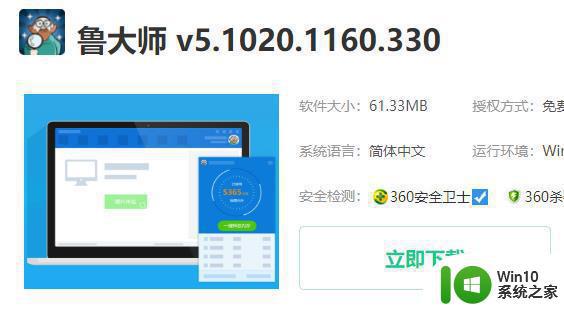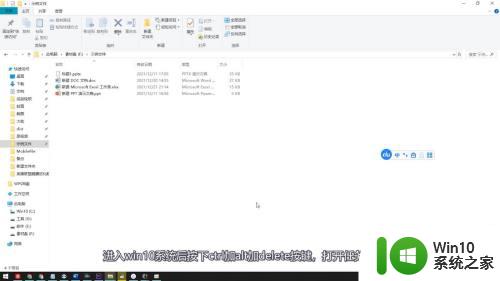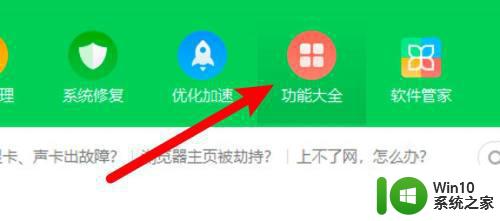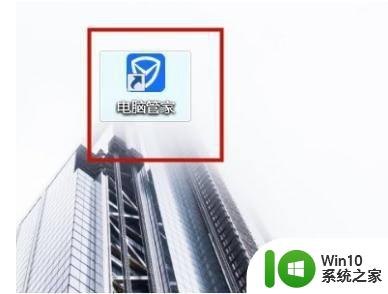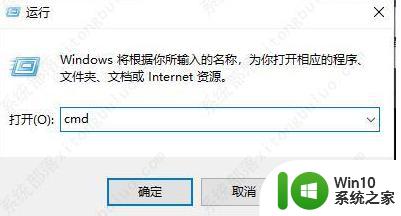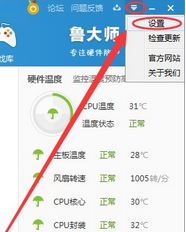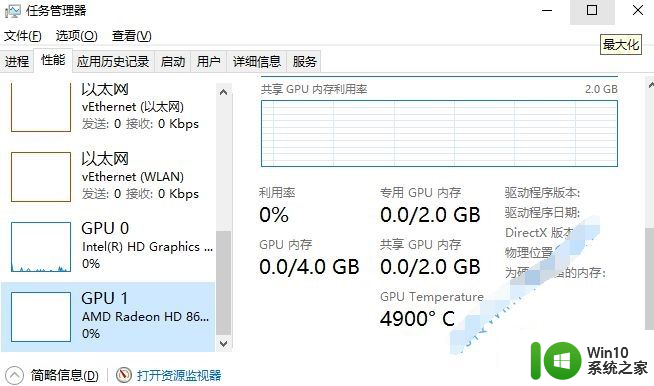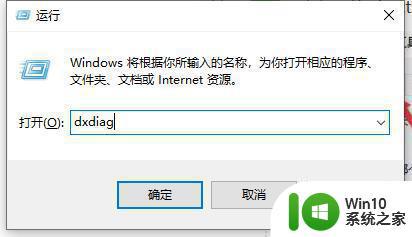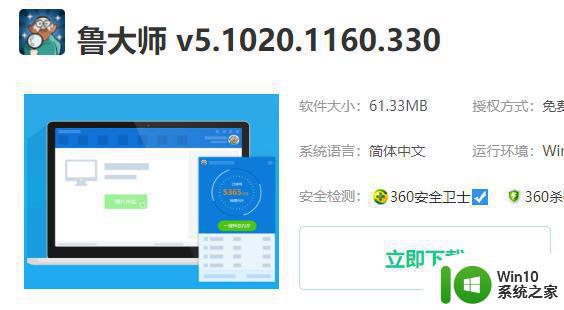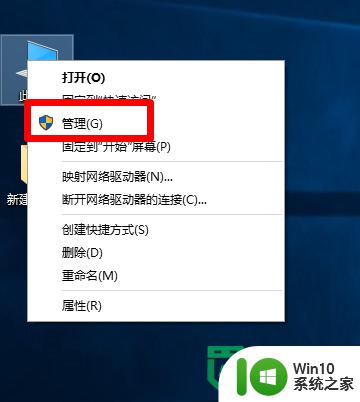win10查看显卡温度的方法 win10如何查看显卡温度
更新时间:2023-06-13 15:38:25作者:zheng
我们可以在win10电脑中查看显卡的温度,时刻监视控显卡的状态,但是有些用户不知道该如何操作,今天小编就给大家带来win10查看显卡温度的方法,操作很简单,跟着小编一起来操作吧。
具体方法:
1.首先在任务栏空白处点右键。
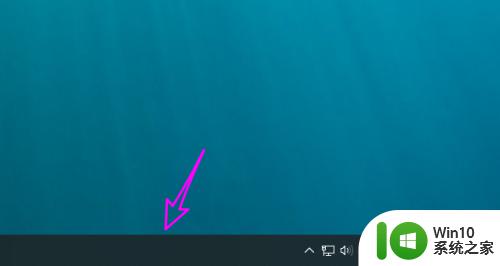
2.在右键菜单中点【任务管理器】。
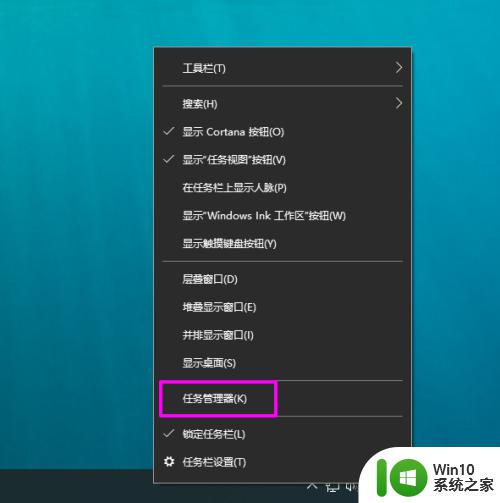
3.在【任务管理器】中点【性能】。
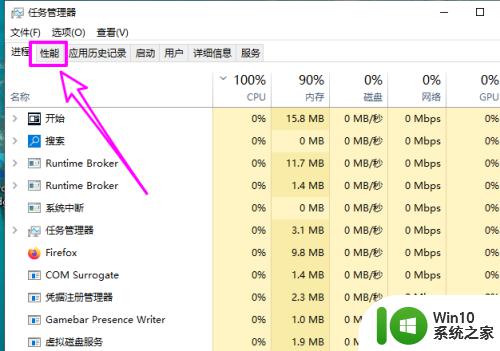
4.找到GPU显卡,就可以查看到显卡的温度了。
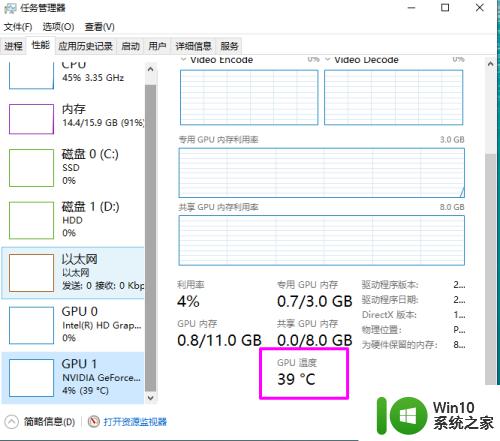
5.目前该功能只显示独立显卡的温度。
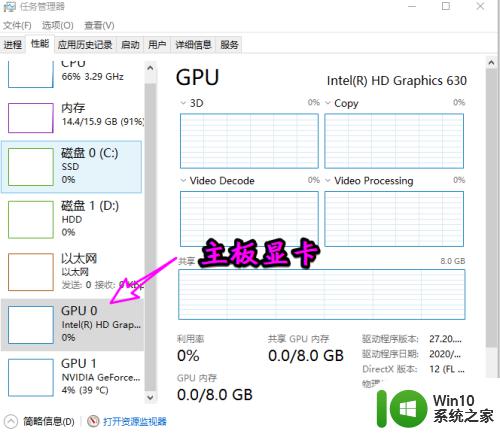
6.要查看其它硬件的温度,可以使用第三方工具。比如联想电脑管家 可以显示CPU、显卡、硬盘的温度。
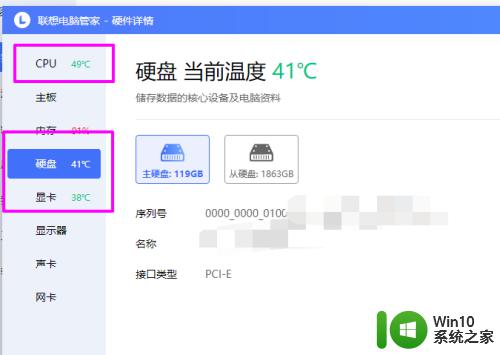
以上就是win10查看显卡温度的方法的全部内容,还有不清楚的用户就可以参考一下小编的步骤进行操作,希望能够对大家有所帮助。